تثبيت ويندوز 11 للأجهزة الغير مدعومة لم يعد من بين الأمور الصعبة كون أن هناك عدة طرق أمنة لعمل ذلك، بحيث أنه بإمكان كل المستخدمين تثبيت و إستعمال windows 11 بدون أي أخطاء أو مشاكل مع الإستفادة من كل مميزات و خصائص هذا النظام الرائع و المميز، حيث أنه أصبح الأن من الممكن أن تستعملوا برنانج Rufus حتى تتمكنوا من تنصيب ويندوز 11 على الحواسيب الغير مدعومة و بنقرة زر واحدة ومن دون الدخول في باقي الطرق الأخرى و التي قد يجدها البعض صعبة و معقدة.
يبقى عمل ويندوز 11 على أجهزة الكمبيوتر الغير مدعومة أمرا سهلا و بسيطا حيث أنه يمكنكم الوصول إلى تشغيل تطبيقات الأندرويد على ويندوز 11 من دون أن تقوموا بالتعديل على نسخة الويندوز أو حتى تضيفوا لها أي ملفات خارجية، كون أن هناك خاصية داخل تطبيق rufus تسمح لكم بالقيام بعملية حرق ويندوز 11 على فلاشة بشكل سهل ومن ثم لإمكانية الإقلاع منها مباشرة و عمل فورمات لقرص النظام C و تثبيت ويندوز 11.
و هذه الطريقة في تنصيب ويندوز 11 أيضا سوف تجدون أنها صالحة للأجهزة التي تدعم ويندوز 11 و بنفس الخطوات و من دون أي تغيرات، حيث أنه يمكنكم تتبعها على غرار شروحات ويندوز 11 السابقة التي قمنا بتقديمها على مدونة التعليم المجاني، وستجدون الفيديو المفصل لهذه الطريقة أسفل هذه المقالة.
و اليوم سوف نكون مع تنصيب ويندوز 11 إصدار 21h2 بمعنى أنكم سوف تحصلون على آخر نسخة من Windows 11 مع كل التحديثات و المميزات الجديدة التي قامت شركة مايكروسوفت بطرحها داخل هذا النظام الجديد، و بعض شهور من الأن قد تجدون أن هناك إصدار جديد، لكن المميز في الأمر هو أنك سوف تقوم بتحميل ويندوز 11 من موقعه الرسمي و معناه دائما أنك سوف تحصل على آخر إصدار تقوم شركة مايكروسوفت بطرحه.
 |
| أسهل طريقة تثبيت ويندوز 11 للأجهزة الغير مدعومة |
يبقى الفورمات و تثبيت ويندوز 11 أفضل من الترقية إلى windows 11 كون أن هذه العملية تنهي جميع مشاكل النظام السابق و تأتي بنظام جديد خالي من أخطاء و مشاكل النظام السابق.
شاهد أيضا : شرح طريقة عمل نسخة احتياطية لويندوز 11 وطريقة الاستعادة كيفية انشاء نسخة احتياطية لويندوز 11 و 10
مميزات تثبيت ويندوز 11
الإستفادة من أخر و أهم تحديثات ويندوز.
الحصول على المميزات الجديدة التي تطرحها شركة مايكروسوفت.
تشغيل تطبيقات الأندرويد على ويندوز 11 بدون محاكي.
أكثر نظام ويندوز امانا.
شرح تثبيت ويندوز 11 على الأجهزة الغير مدعومة و حل مشكلة Tpm و Secure Boot
فتح برنامج Rufus سوف تأتي الى الاعلى و تختار الفلاشة و حجمها يجب أن لا يقل عن 8 GB.
و هنا تنتقل الى المكان الموجود في نسخة ويندوز 11 التي حملتها و تقوم بإختيارها.
و في هذه المرحلة تختار extend windows 11 installation no tpm 2.0 no secure boot 8GB ram
و أما هنا تنقر على start لبدأ نسخ ويندوز 11 على الفلاشة الخاصة بك.
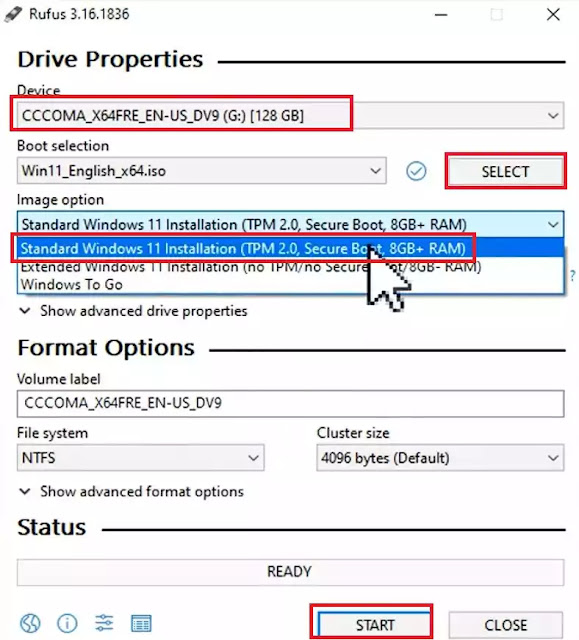 |
| extend windows 11 installation no tpm 2.0 no secure boot 8GB ram |
الفورمات و تثبيت ويندوز 11
سوف تدخل الى البوت أو البيوس بحسب الجهاز الخاص بك، حيث تختلف الأزرار المخصصة لذلك ممكن يكون F2 أو F12 أو F8 أو F11 أو F10 أو Delete أو أي زر اخر، و على كل حال فإن هذا الزر يظهر أسفل الشاشة عند بدأ تشغيل الكمبيوتر الخاص بك، و عندما تدحل سوف تختار الإقلاع الى الفلاشة usb بدلا من الدخول إلى القرص الصلب.
وهنا سوف تلاحظ أنه يمكنك أن تقوم بعملية تثبيت ويندوز 11 بكل سهولة
- install now.
- لا أتوفر على مفتاح التفعيل.
- تختار ويندوز 11 برو لأنه الأفضل.
- توافق على شروط الإستخدام.
 |
| تحميل و تثبيت ويندوز 11 الأجهزة الغير مدعومة |
- هنا تختار Custom لتثبيت ويندوز بطريقة مخصصة.
- و هنا تختار قرص ويندوز تفرمته ثم تنقر على next.
- سيبدأ تثبيت ويندوز 11 على الكمبيوتر الخاص بك.
- و اخيرا مبروك عليك تثبيت ويندوز 11 بدون أي مشاكل.
 |
| أفضل و أسهل طريقة تثبيت ويندوز 11 الأجهزة الغير مدعومة |
و الأن نترككم مع الشرح المفصل لدرس أسهل طريقة تثبيت ويندوز 11 للأجهزة الغير مدعومة دون إضافة أي ملفات، من خلال هذا الفيديو.
فرجة ممتعة.
روابط التحميل أسفل هذا الموضوع.
شاهد أيضا : شرح Bliss OS تنزيل نظام اندرويد للكمبيوتر تثبيت bliss os بجناب ويندوز دون فورمات طريقتين مختلفتين
إذا كان لديكم أي أسئلة أو إشكالات يمكنكم مراسلتنا على مواقع التواصل الإجتماعي أو ترك تعليق أسفل الفيديو في اليوتيوب، و إلى لقاء قادم مع شروحات جديدة على مدونة التعليم المجاني، في كل ما يخص التكنولجيا و أنظمة التشغيل و جديد برامج الكمبيوتر و تطبيقات الأندرويد و الهواتف الذكية.
